El uso de Excel para gestionar datos comerciales puede ser increíblemente beneficioso, especialmente cuando se trata de análisis financieros. En esta guía, aprenderás cómo utilizar la función de subtotal en Excel para calcular subtotales automáticos para tu lista de ventas. En particular, te mostraremos cómo presentar claramente los números trimestrales y resaltarlos con colores.
Principales conclusiones
- La función de subtotal permite un cálculo sencillo de subtotales según criterios específicos, como trimestres.
- La agrupación de datos puede mejorar significativamente la claridad de tus análisis.
- La formato condicional se puede utilizar para resaltar visualmente resultados importantes.
Guía paso a paso
1. Abrir la lista de ventas
Comienza abriendo tu lista de ventas en Excel. Necesitarás un archivo que contenga todos los datos relevantes, como meses, ventas, ganancias y clientes.
2. Seleccionar el rango de datos relevante
En la lista trimestral se muestran los meses, las ventas, las ganancias y los trimestres. Ahora selecciona el rango que deseas utilizar para el cálculo de los subtotales, por ejemplo, los valores de los trimestres.
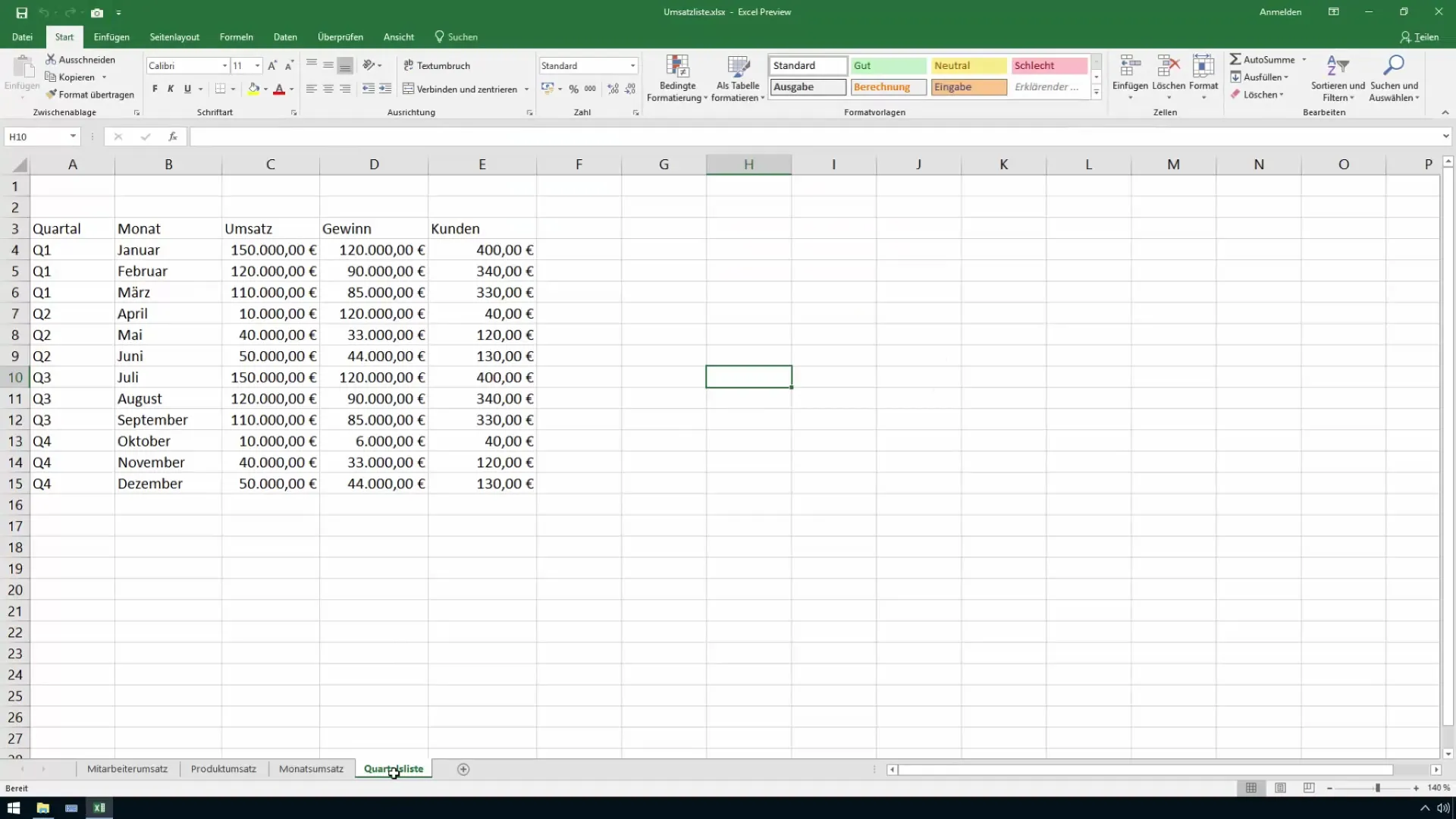
3. Aplicar la función de subtotal
Para utilizar la función de subtotal, ve a la pestaña "Datos" en la barra de menú y busca la sección "Esquema". Allí encontrarás la opción "Subtotal". Haz clic en ella para abrir el menú correspondiente.
4. Agrupar por trimestre
Ahora debes especificar que la agrupación se realizará por trimestres. Selecciona "Trimestre" como criterio de agrupación. Esto significa que todos los valores pertenecientes al mismo trimestre se sumarán.
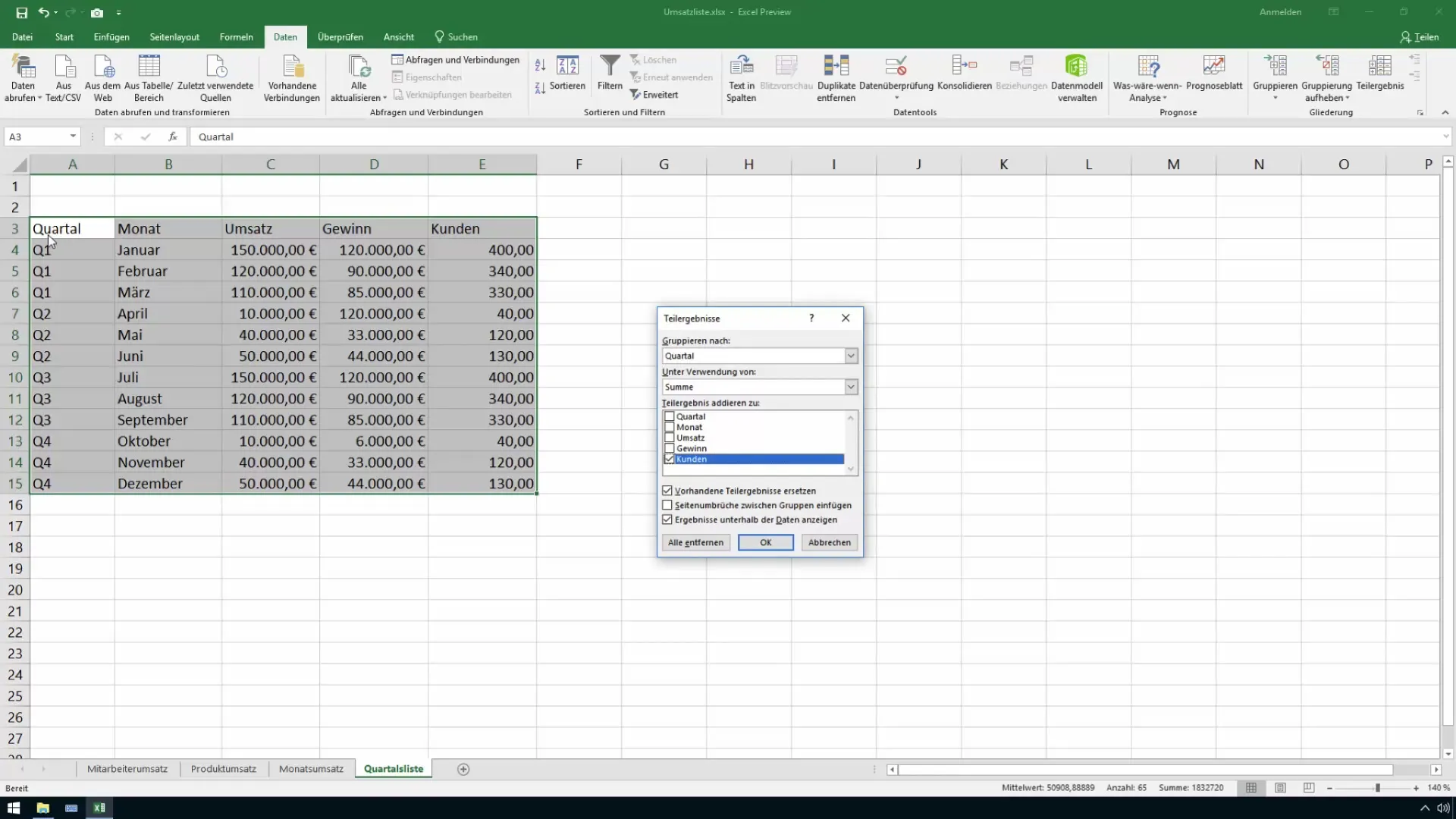
5. Configurar la función de sumar
También se te solicitará que elijas una función de cálculo. Selecciona "Sumar" para sumar tanto las ganancias como las ventas de cada trimestre. Confirma estos datos con "Aceptar".
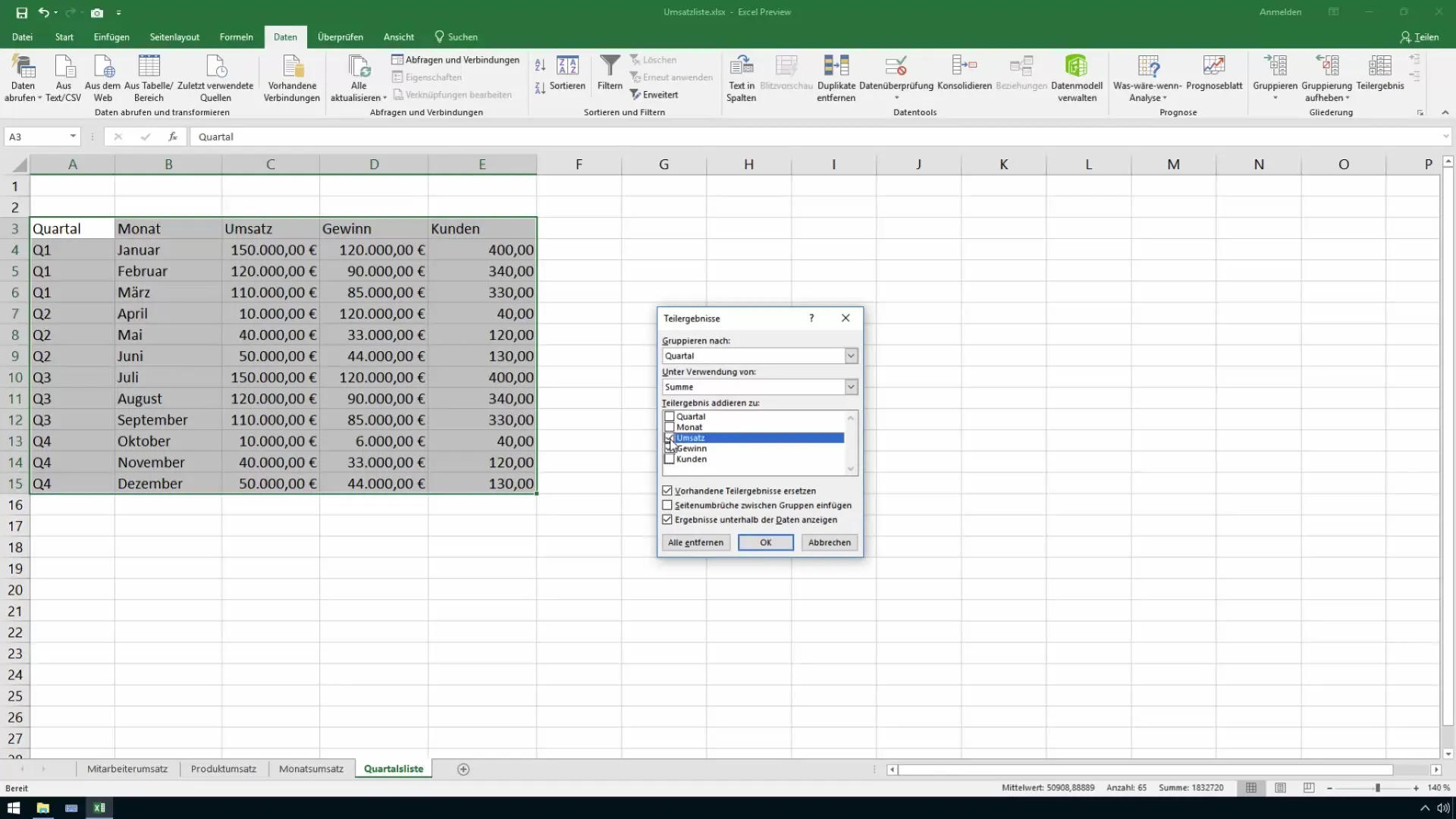
6. Verificar los resultados
Después de hacer clic en "Aceptar", verás los subtotales estimados para cada trimestre, incluidos los totales de ventas y ganancias. Así podrás tener rápidamente una visión general de la situación financiera.
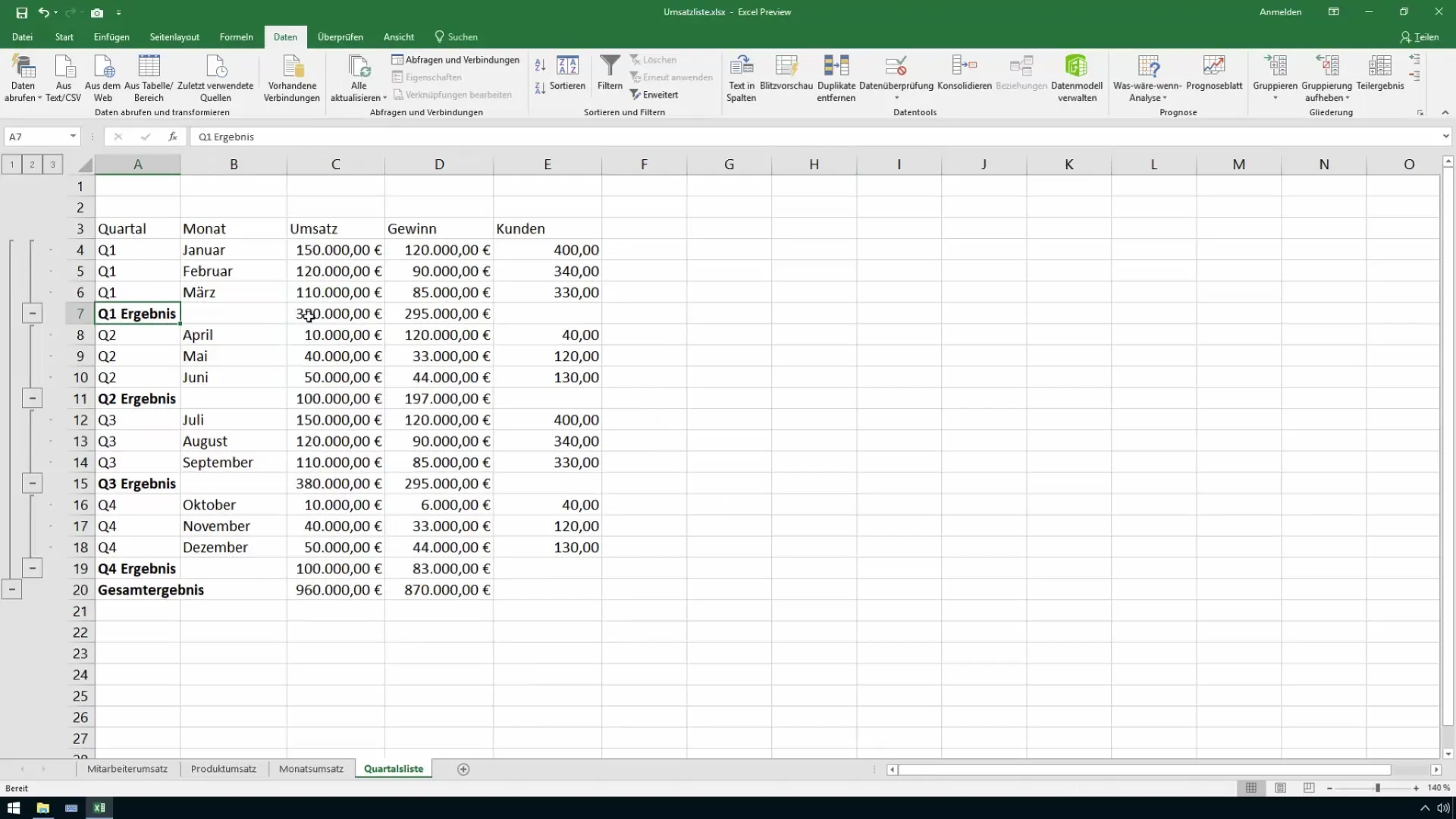
7. Visualizar los resultados
Para hacer que los resultados trimestrales sean más atractivos visualmente, tienes la opción de resaltarlos con colores. Selecciona las celdas relevantes y ve a la pestaña "Inicio". Elige la opción para "Formato condicional".
8. Personalizar el formato condicional
Aquí puedes crear una nueva regla de formato. Elige la opción "Usar fórmula para determinar las celdas a formatear". Ingresa la fórmula que resalta los resultados según los criterios especificados.
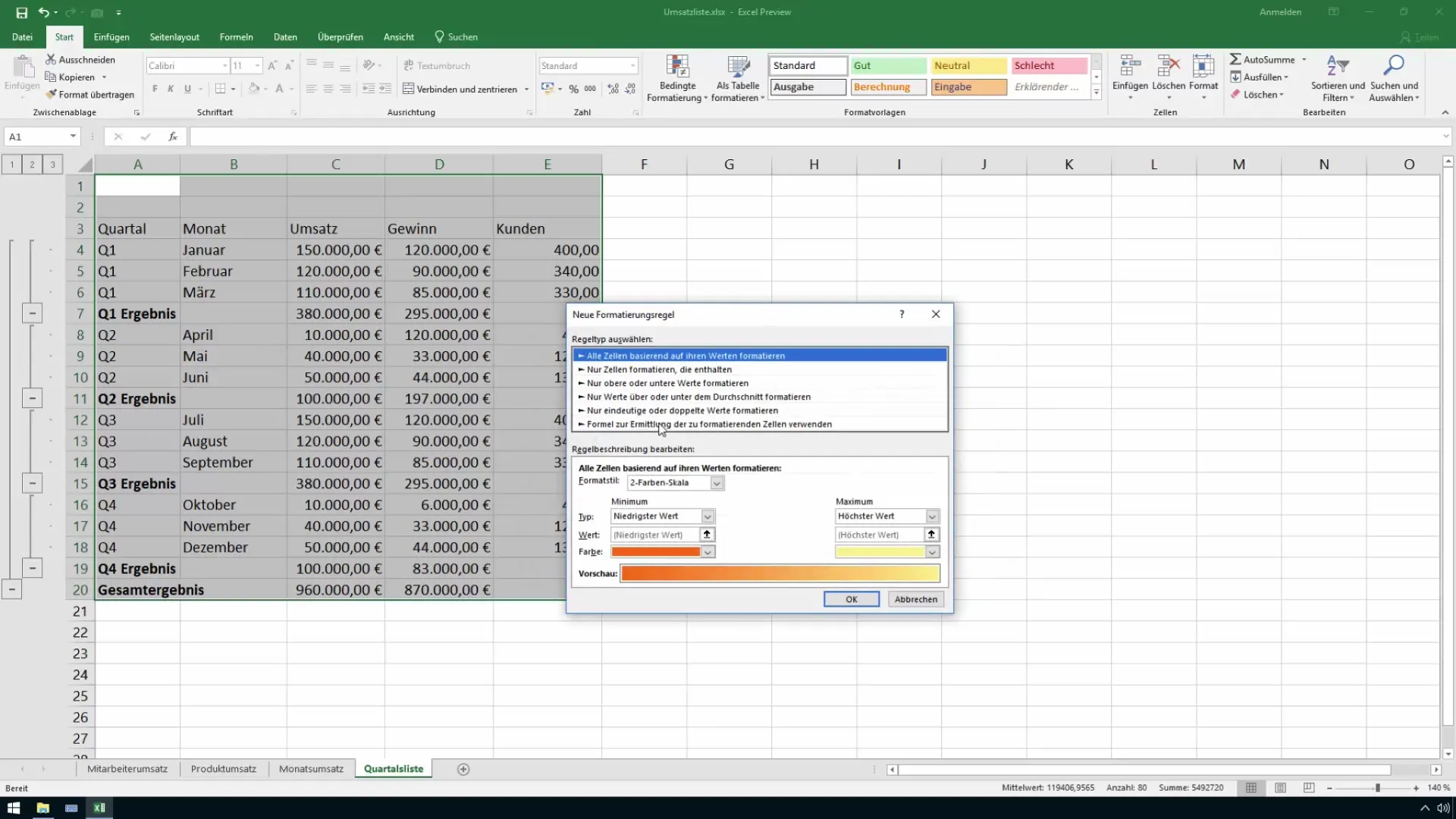
9. Definir el formato
Selecciona el formato deseado (por ejemplo, color de fondo naranja) para resaltar los resultados que acabas de ajustar. Haz clic en "Aceptar" para aplicar los nuevos formatos.
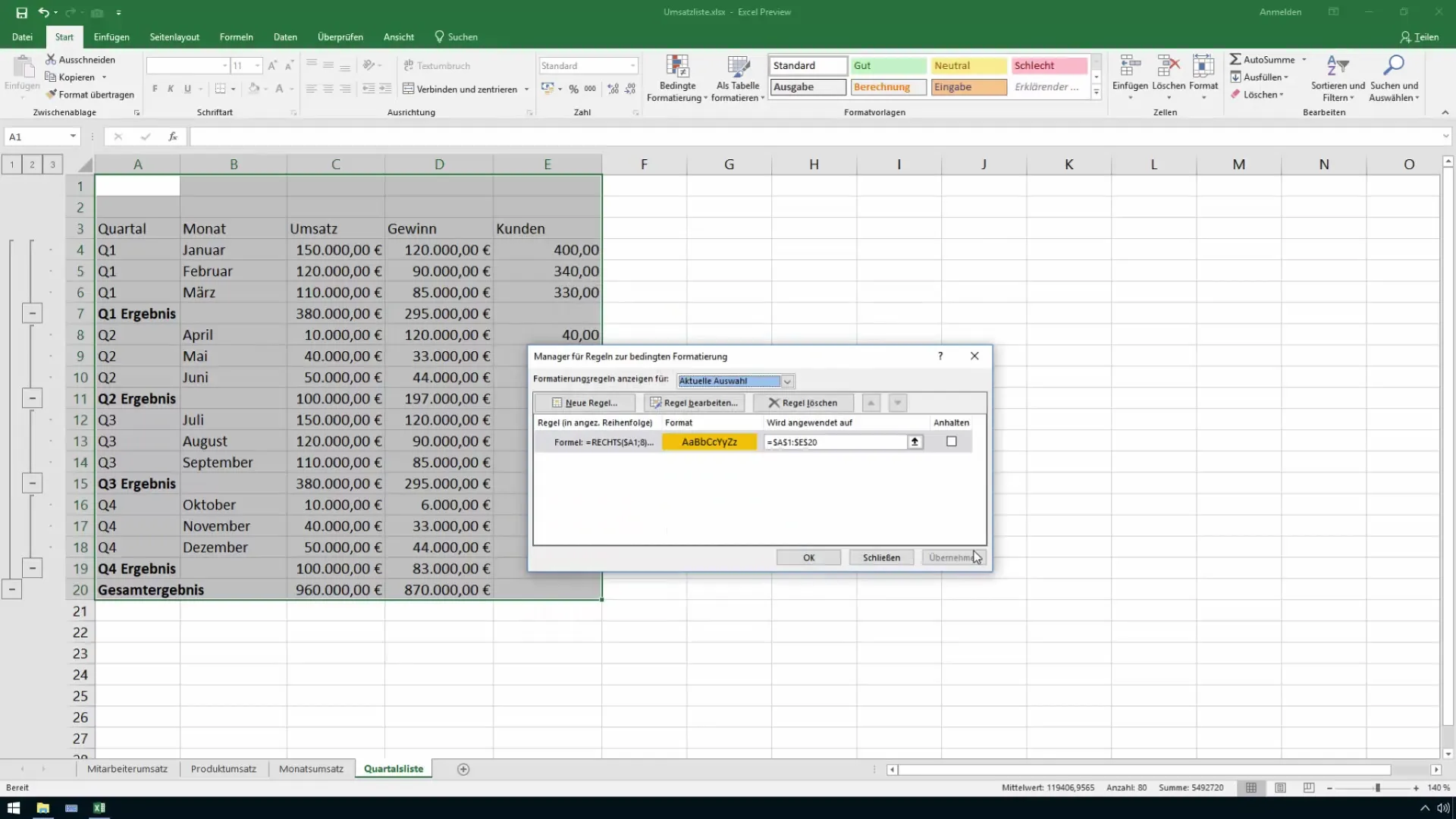
10. Ajustar la presentación final
Si lo deseas, puedes resaltar aún más el resultado total aplicando un formato en negrita. Esto mejora la legibilidad y dirige la atención a los datos más importantes.
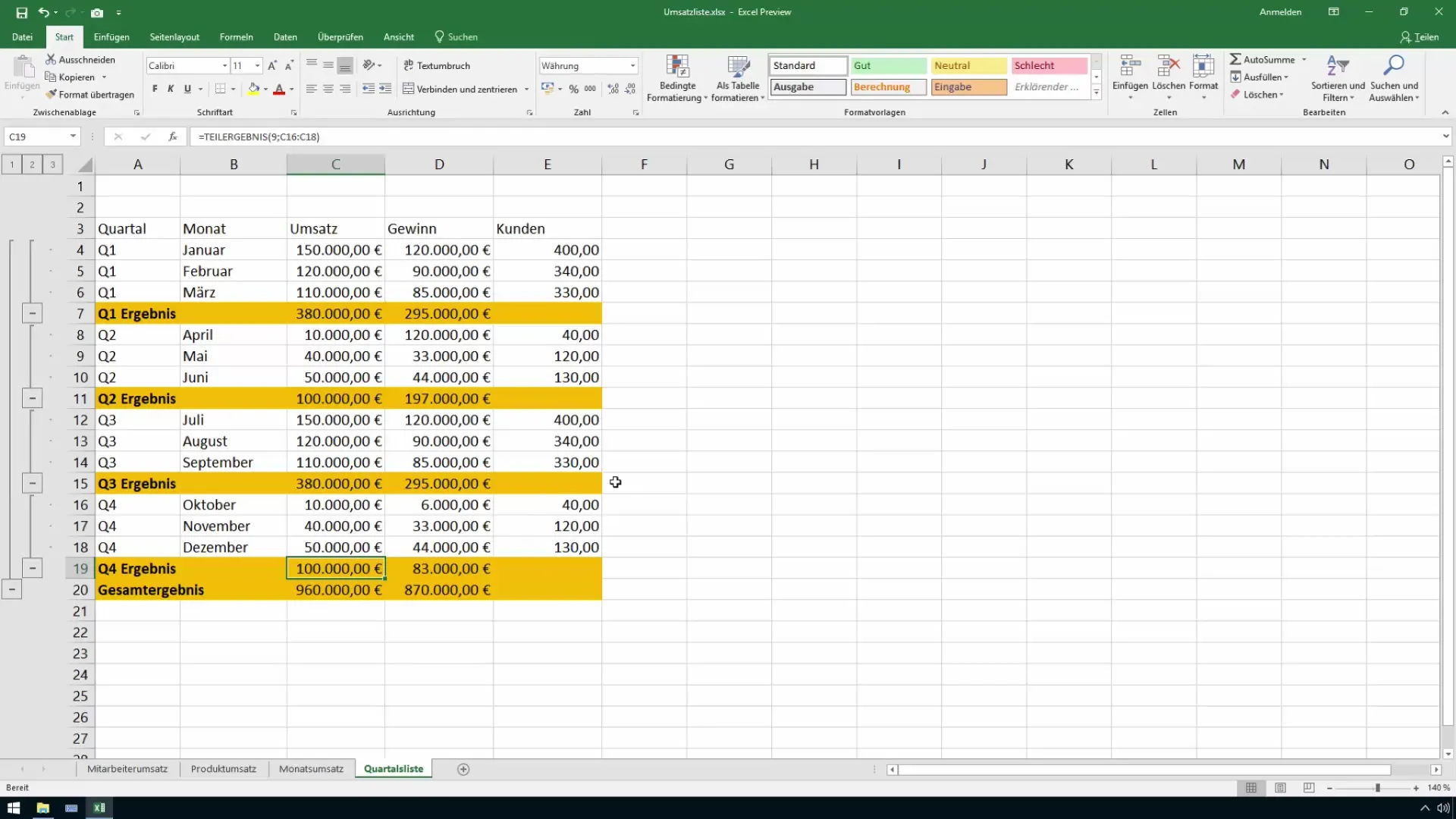
Resumen
En esta guía, has aprendido cómo utilizar la función de subtotal en Excel para crear subtotales automáticos para tus datos de ventas. Puedes agrupar los valores trimestrales, realizar cálculos de sumas y formatear visualmente para presentar los resultados de manera clara y concisa.
Preguntas frecuentes
¿Cómo puedo activar la función de subtotales?Para activar la función de subtotales, ve a la pestaña "Datos" en la sección "Agrupar".
¿Qué sucede si agrupo por meses?Al agrupar por meses, solo obtendrás una fila por mes, lo que no proporcionará los subtotales deseados.
¿Puedo cambiar el formato de los subtotales en cualquier momento?Sí, el formato condicional se puede ajustar en cualquier momento para resaltar o modificar resultados.
¿Debo actualizar manualmente los subtotales?No, los subtotales se actualizan automáticamente cuando cambias los datos subyacentes.
¿Cómo puedo resaltar mejor los resultados clave?Puedes usar el formato condicional para realizar cambios en el color o el tamaño de la fuente, lo que mejora la visibilidad.


